Pobieranie czujnika usługi Microsoft Defender for Identity
W tym artykule opisano sposób pobierania czujnika usługi Microsoft Defender for Identity dla kontrolerów domeny lub serwerów usług AD CS/AD FS.
Dodawanie czujnika i pobieranie oprogramowania czujnika
W usłudze Microsoft Defender XDR przejdź do pozycji Tożsamości ustawień>. Na przykład:
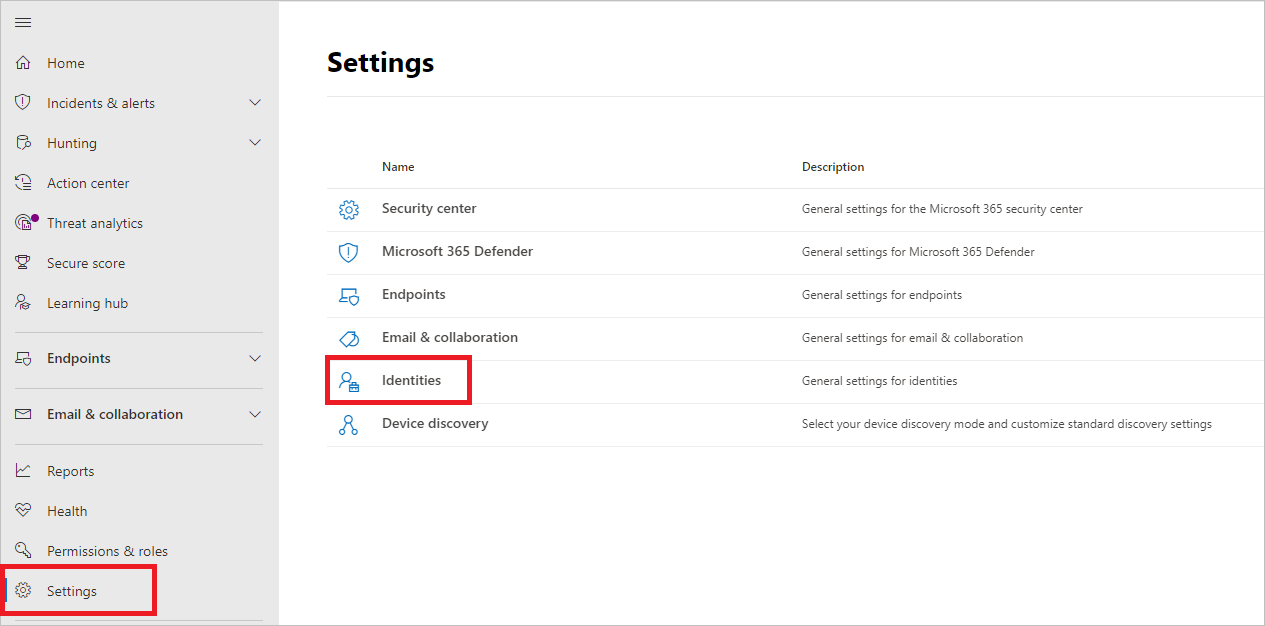
Wybierz kartę Czujniki , na której są wyświetlane wszystkie czujniki usługi Defender for Identity. Na przykład:
Wybierz pozycję Dodaj czujnik. Następnie w okienku Dodawanie nowego czujnika wybierz pozycję Pobierz instalatora i zapisz pakiet instalacyjny lokalnie. Pobrany plik zip zawiera następujące pliki:
Instalator czujnika usługi Defender for Identity
Plik ustawień konfiguracji z wymaganymi informacjami, aby nawiązać połączenie z usługą Defender for Identity w chmurze
Npcap OEM w wersji 1.0, która jest automatycznie instalowana przez instalację czujnika, jeśli nie zostanie już zainstalowana
W okienku Dodawanie nowego czujnika skopiuj wartość klucza dostępu i zapisz ją w zabezpieczonej lokalizacji. Ten klucz dostępu jest jednorazowym hasłem do użycia podczas wdrażania czujnika, po którym komunikacja jest wykonywana przy użyciu certyfikatów na potrzeby uwierzytelniania i szyfrowania TLS.
Napiwek
Zaleca się regularne ponowne generowanie klucza dostępu za pomocą przycisku Wygeneruj ponownie. Nie wpłynie to na żadne wcześniej wdrożone czujniki, ponieważ są one używane tylko do wstępnej rejestracji czujnika.
Skopiuj pobrany pakiet instalacyjny do dedykowanego serwera lub kontrolera domeny, na którym jest instalowany czujnik usługi Defender for Identity.
Następny krok
Opinia
Dostępne już wkrótce: W 2024 r. będziemy stopniowo wycofywać zgłoszenia z serwisu GitHub jako mechanizm przesyłania opinii na temat zawartości i zastępować go nowym systemem opinii. Aby uzyskać więcej informacji, sprawdź: https://aka.ms/ContentUserFeedback.
Prześlij i wyświetl opinię dla
